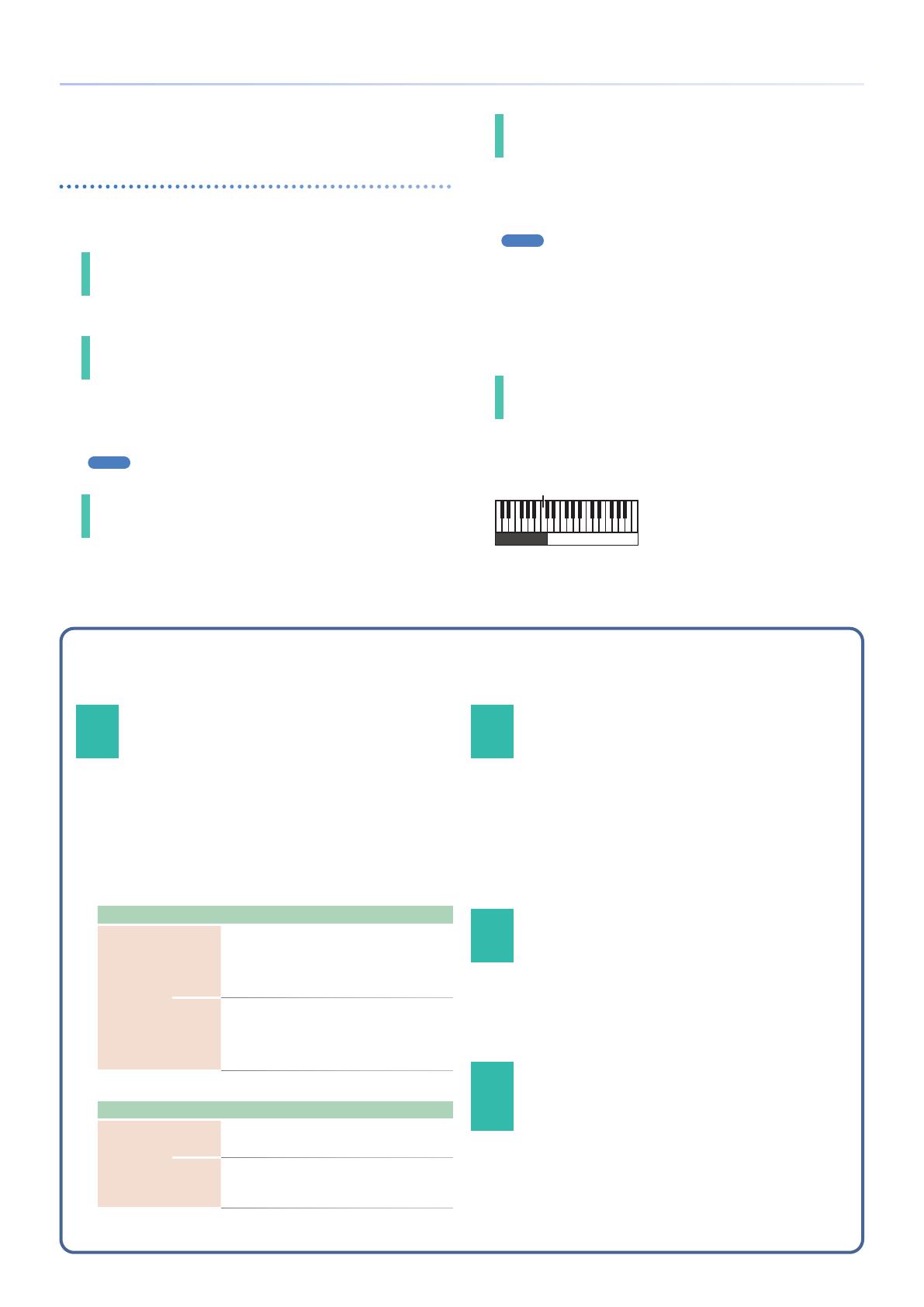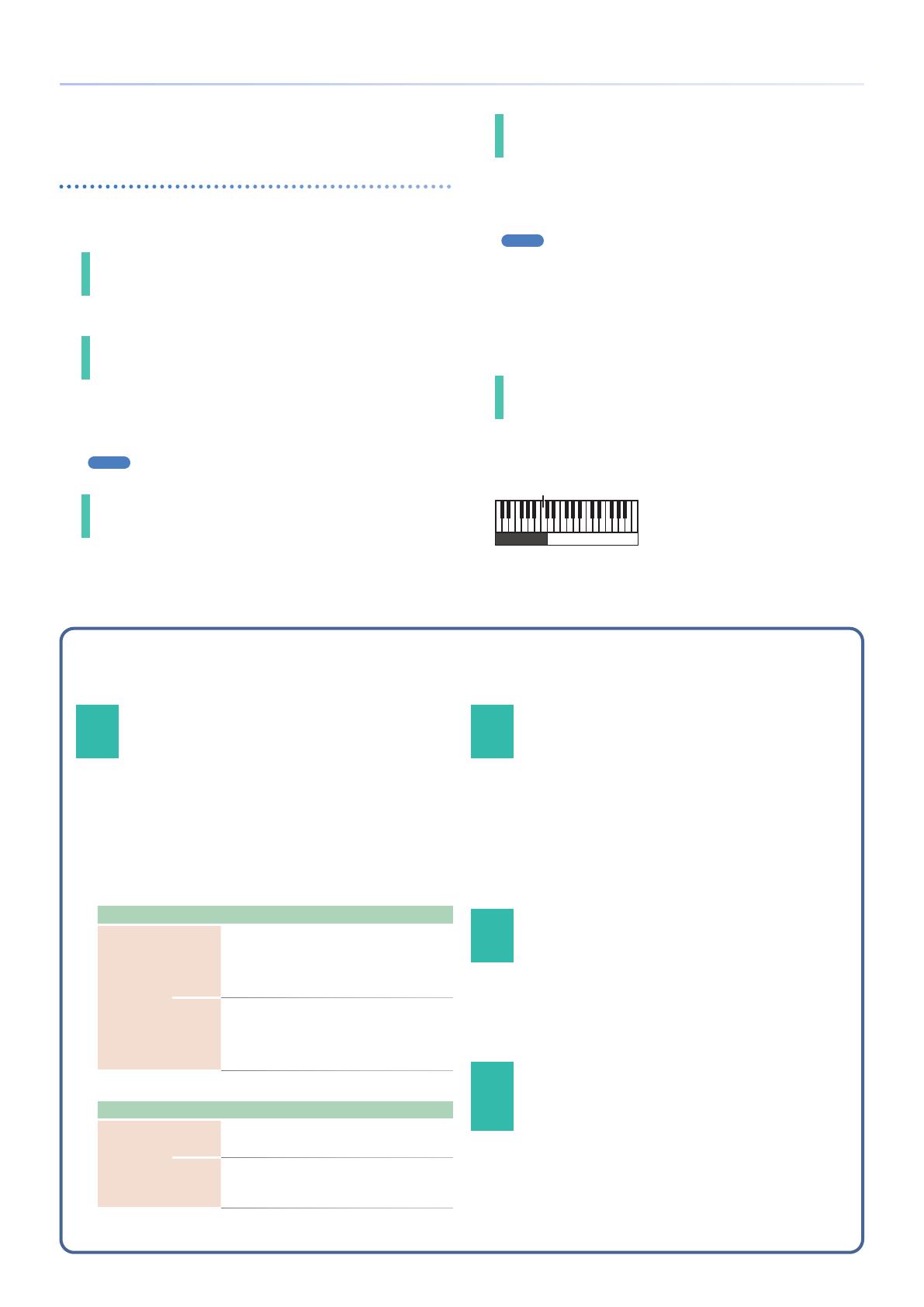
1010
Úvod
v podobe arpeggia, môžete stlačiť tlačidlo [PART] a aktiváciou/deaktiváciou
tlačidla [10] odstrániť alebo opätovne vrátiť iba zvuk bicích (ako efekt pri hraní).
Tlačidlá [11] – [16]
K týmto tlačidlám sú priradené nasledujúce funkcie ovplyvňujúce hranie.
Tieto funkcie sú aktívne v prípade, že tlačidlo [PART] alebo [FUNCTION]
svieti.
Tlačidlo [11 (MONO)] Tlačidlo [11 (MONO)]
Po aktivácii bude príslušný zvuk znieť v mono režime (jednotlivé tóny). Po aktivácii bude príslušný zvuk znieť v mono režime (jednotlivé tóny).
(SCENE PART EDIT> Mono/Poly) (SCENE PART EDIT> Mono/Poly)
Táto funkcia bude aktivovaná (Mono)/deaktivovaná (Poly) pri každom stlačení
tlačidla [11 (MONO)].
Tlačidlo [12 (UNISON)] Tlačidlo [12 (UNISON)]
Po aktivácii bude na príslušný zvuk aplikovaný efekt Unison. Po aktivácii bude na príslušný zvuk aplikovaný efekt Unison.
(SCENE PART EDIT> Unison Sw) (SCENE PART EDIT> Unison Sw)
Po aktivácii funkcie Unison bude na zvuk partu 1 navrstvený rovnaký zvuk
s mierne odlišnou výškou tónov. Výsledný zvuk tak bude plnší.
Funkcia Unison bude aktivovaná/deaktivovaná pri každom stlačení tlačidla
[12 (UNISON)].
MEMOMEMO
Intenzita efektu bude ovplyvnená nastaveniami zvoleného zvuku.
Tlačidlo [13 (VELOCITY OFF)] Tlačidlo [13 (VELOCITY OFF)]
Po aktivácii budú mať všetky tóny rovnakú hodnotu Velocity (ktorú možno nastaviť). Po aktivácii budú mať všetky tóny rovnakú hodnotu Velocity (ktorú možno nastaviť).
Snímanie dynamiky hrania tak nebude aktívne. (SCENE PART EDIT> KBD Velo) Snímanie dynamiky hrania tak nebude aktívne. (SCENE PART EDIT> KBD Velo)
Funkcia Velocity O bude aktivovaná/deaktivovaná pri každom stlačení tlačidla
[13 (VELOCITY OFF)].
Hodnotu Velocity môžete určiť s pomocou SCENE PART EDIT> KBD Fixed Velo.
Tlačidlo [14 (PORTAMENTO)] Tlačidlo [14 (PORTAMENTO)]
Po aktivácii bude na príslušný zvuk aplikovaný efekt Portamento. Po aktivácii bude na príslušný zvuk aplikovaný efekt Portamento.
(SCENE PART EDIT> Porta Sw) (SCENE PART EDIT> Porta Sw)
Portamento je efekt, ktorý plynule zmení výšku tónu z pôvodného tónu
na nový zahraný tón.
Portamento bude aktivované/deaktivované pri každom stlačení tlačidla
[PORTAMENTO].
MEMOMEMO
Spôsob aplikovania efektu Portamento bude ovplyvnený nastaveniami
zvoleného zvuku.
Nastavenie parametra PORTAMENTO TIME
1.
Podržte tlačidlo [SHIFT] a stlačte tlačidlo [14 (PORTAMENTO)].
Zobrazí sa obrazovka SETTING.
2.
Ovládačom [2] upravte nastavenia parametra PORTAMENTO TIME.
Tlačidlo [15 (SPLIT)] Tlačidlo [15 (SPLIT)]
Umožňuje rozdelenie klaviatúry. Umožňuje rozdelenie klaviatúry.
(SCENE ZONE EDIT> Key Rng Low/Key Rng Upp) (SCENE ZONE EDIT> Key Rng Low/Key Rng Upp)
Po aktivácii bude klaviatúra rozdelená a zvuk partu 1 bude priradený
k úseku Upper (C#4 a vyššie) a zvuk partu 2 bude priradený k úseku
Lower (C4 a nižšie).
Bod rozdelenia (C4)
PART 2 PART 1
Funkcia Split bude aktivovaná/deaktivovaná pri každom stlačení
tlačidla [15 (SPLIT)].
Ak s pomocou klaviatúry nemožno vytvoriť zvuk
V nasledujúcej časti sa pozrieme na prípady, kedy pri hraní na klaviatúru nevzniká žiadny zvuk, a to ani ak sa KEYBOARD SW = „ON“.
01 Ak I-ARPEGGIO = „ON“ a ARP PART EDIT:
Switch = „ON“ alebo „KEYSW“
Tento part je hraný arpeggiom a nemožno ho hrať s pomocou klaviatúry.
Ak ho chcete hrať s pomocou klaviatúry, nastavte ARP PART EDIT: Switch
na možnosť „OFF“.
Vzťah medzi nastaveniami Keyboard Sw a ARP PART EDIT:
Switch
I-ARPEGGIO = „ON“ (tlačidlo I-ARPEGGIO [ON/OFF] svieti)
ARP PART EDIT Switch OFF ON KEYSW
Keyboard Sw
OFF
Nie je hraný
s pomocou
klaviatúry
ARP
Hraný
arpeggiom
(nie je hraný
s pomocou
klaviatúry)
Nie je hraný
s pomocou
klaviatúry
ON
KBD
Možno ho hrať
s pomocou
klaviatúry
ARP
Hraný
arpeggiom
(nie je hraný
s pomocou
klaviatúry)
ARP
Hraný
arpeggiom
(nie je hraný
s pomocou
klaviatúry)
I-ARPEGGIO = „OFF“ (tlačidlo I-ARPEGGIO [ON/OFF] nesvieti)
ARP PART EDIT Switch OFF ON KEYSW
Keyboard Sw
OFF
Nie je hraný
s pomocou
klaviatúry
Nie je hraný
s pomocou
klaviatúry
Nie je hraný
s pomocou
klaviatúry
ON
KBD
Možno ho hrať
s pomocou
klaviatúry
KBD
Možno ho hrať
s pomocou
klaviatúry
KBD
Možno ho hrať
s pomocou
klaviatúry
02 Ak sa jedno z nastavení ASSIGN v rámci
SCENE EDIT COMMON = „PART FADE 1/2“
Hlasitosť partov, v prípade ktorých sa Keyboard Sw = „ON“, je ovládaná
ovládačom priradeným k PART FADE 1/2. Pri určitých nastaveniach
ovládača preto nemusí zvuk znieť.
Ak chcete príslušný part hrať vždy s pomocou klaviatúry, priraďte všetky
nastavenia SL1, SL2 a Ctrl k niečomu inému ako k PART FADE 1/2.
Prípadne: ak sa iba jeden Keyboard Sw = „ON“, efekt PART FADE bude
deaktivovaný a vy budete môcť hrať iba príslušný part.
03 Ak Part Sw = „OFF“
Ak tlačidlo PART svieti a vy podržíte tlačidlo [SHIFT] a stlačíte jedno
z tlačidiel [6] – [10], Part Sw bude aktivovaný/deaktivovaný. Ak Part
Sw nechtiac deaktivujete, príslušný part nebude znieť.
Štandardne by mali byť všetky Part Sw aktívne.
04 Ak je hlasitosť alebo hodnota podobného
nastavenia znížená
Okrem vyššie uvedených situácií nebude príslušný part znieť v prípade,
že je hodnota jedného z nastavení ovplyvňujúcich hlasitosť znížená.
Keďže hlasitosť ovplyvňuje množstvo parametrov, najjednoduchším
riešením je vymazanie nastavení prepnutím scény. Aktuálne nastavenia
scény budú v takom prípade vymazané, takže je vhodné, aby ste scénu
predtým uložili.